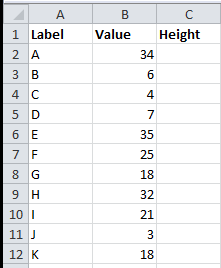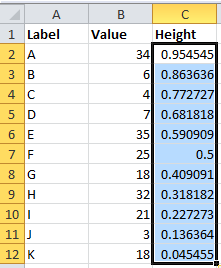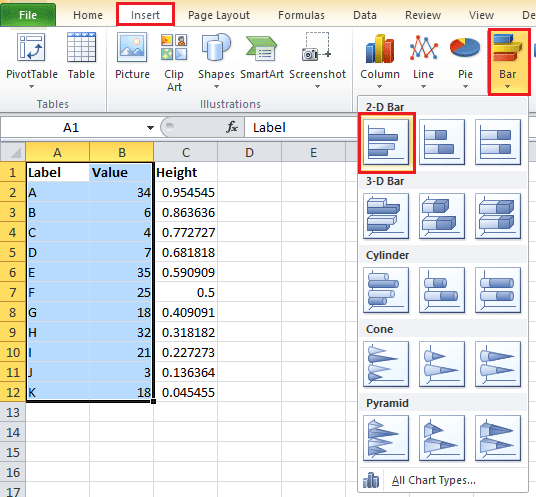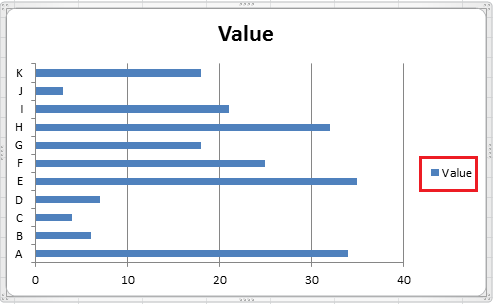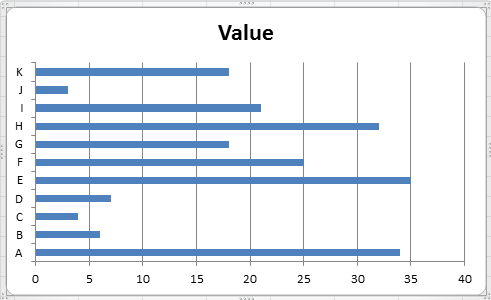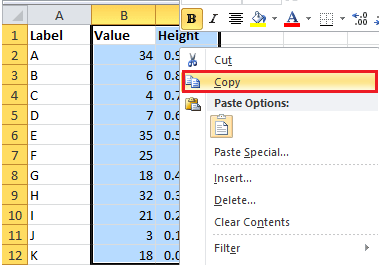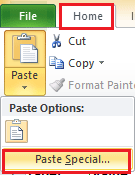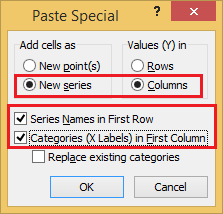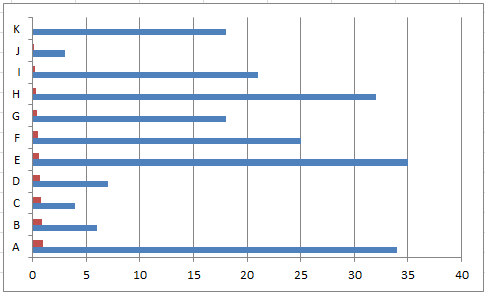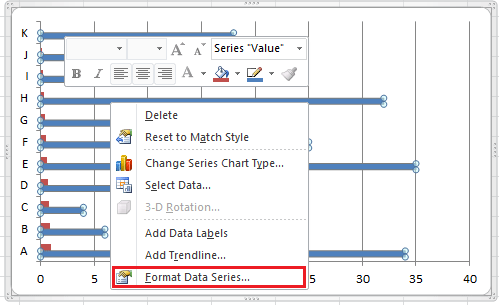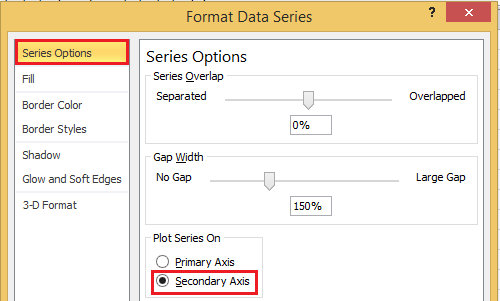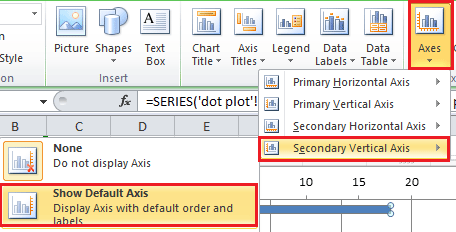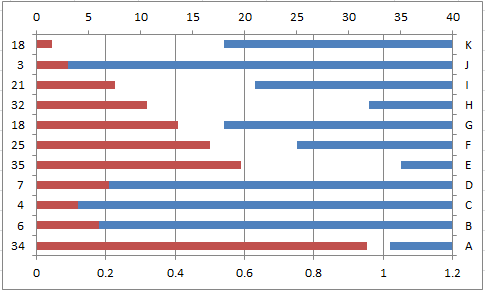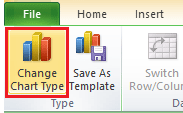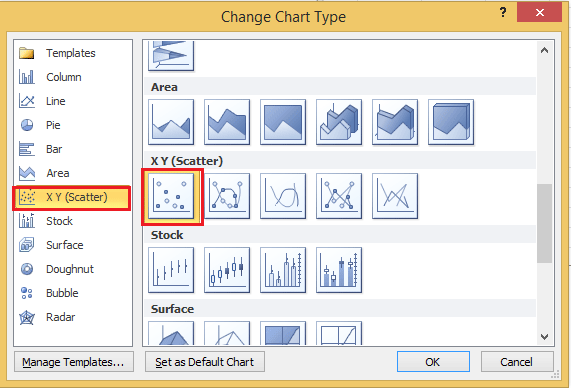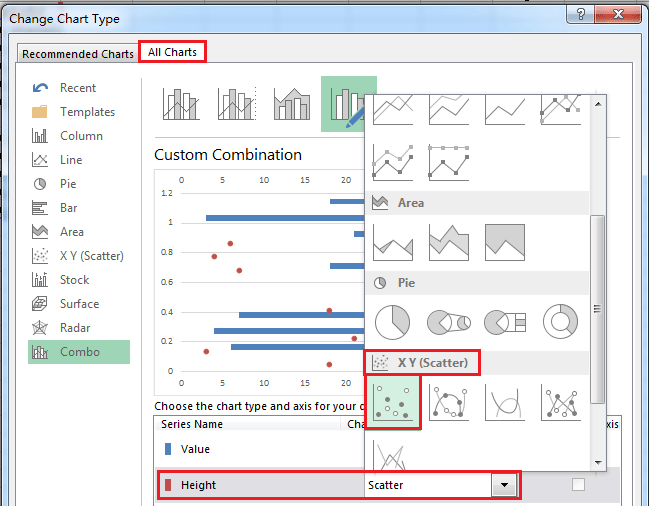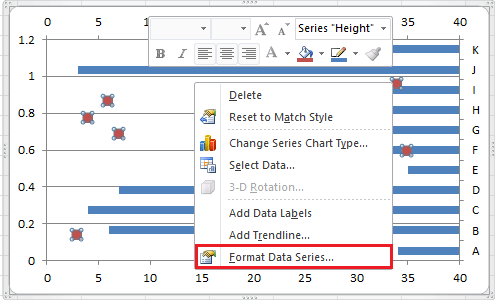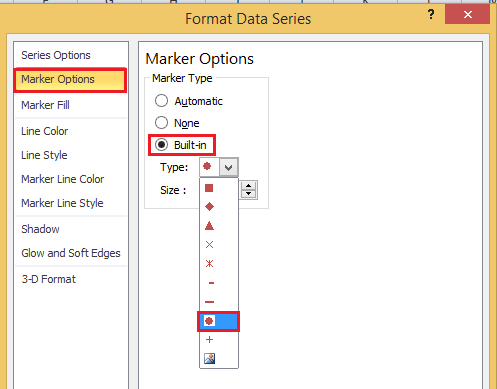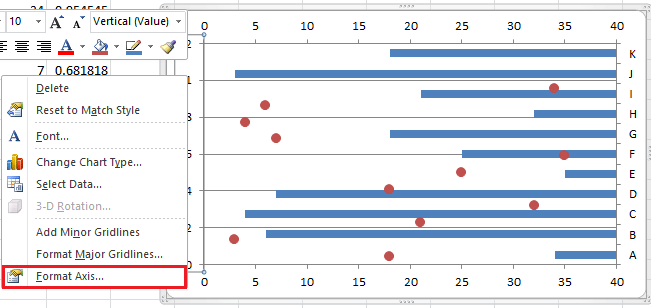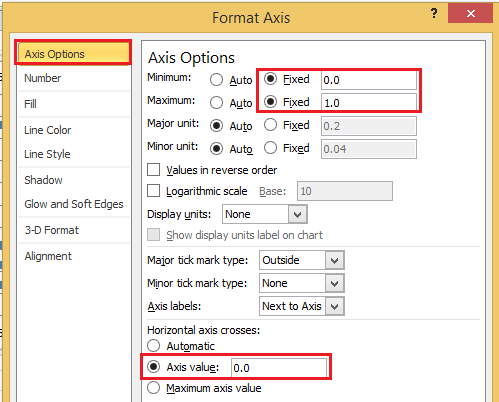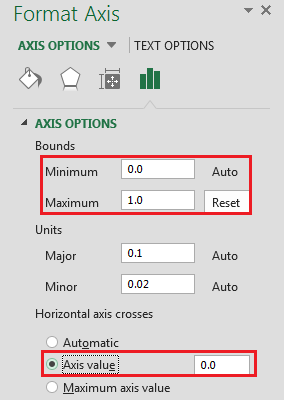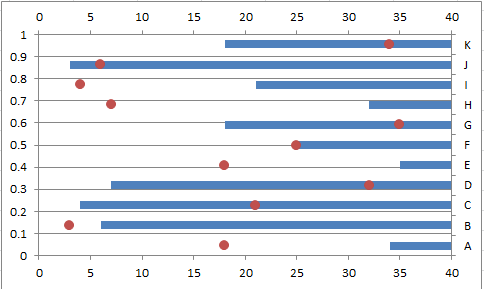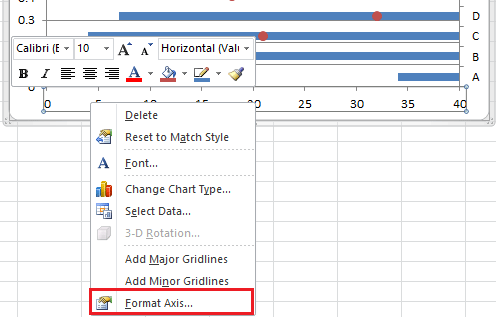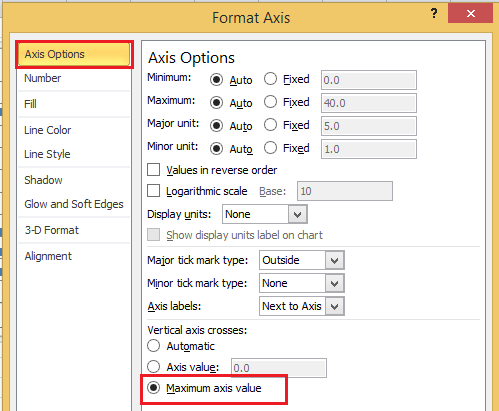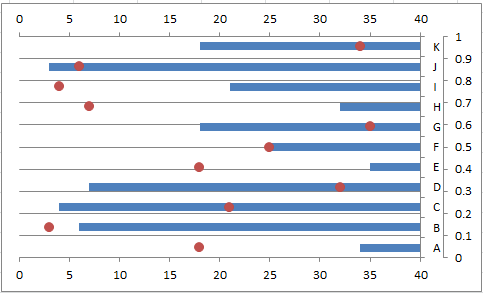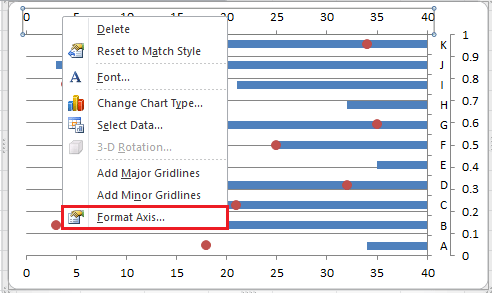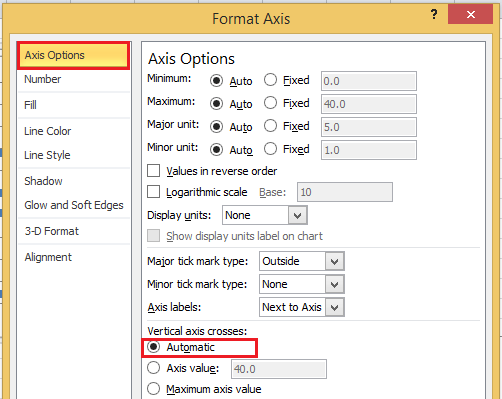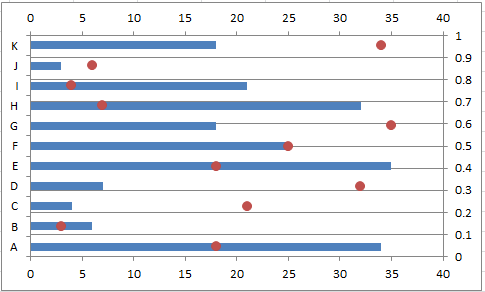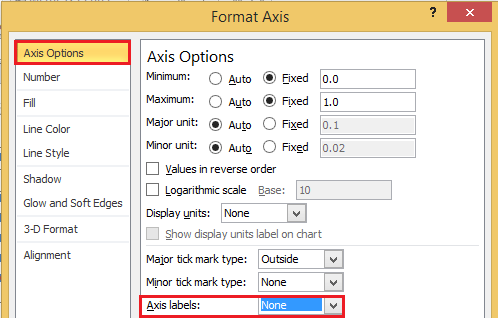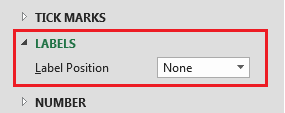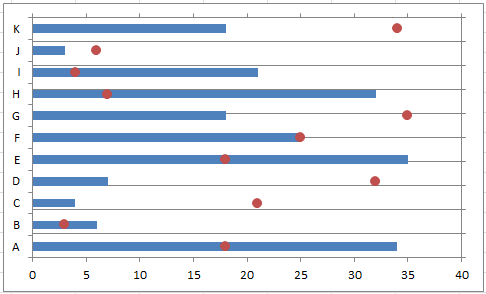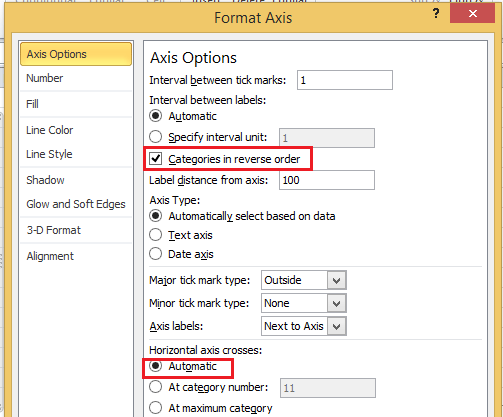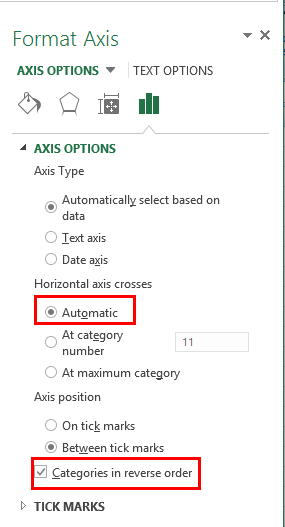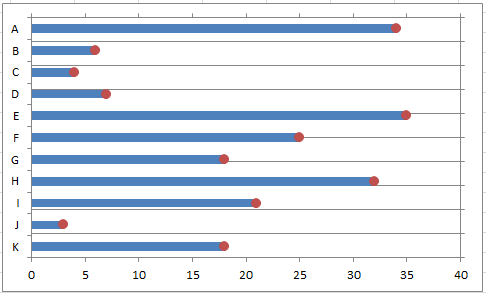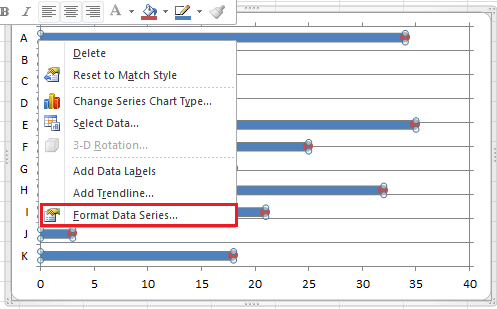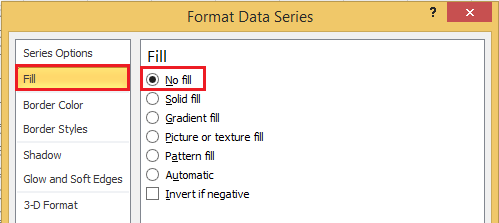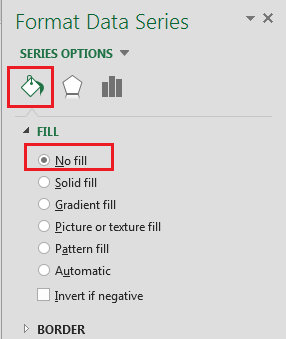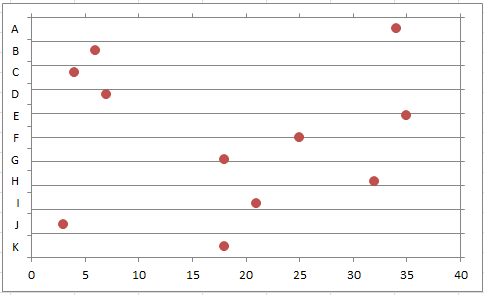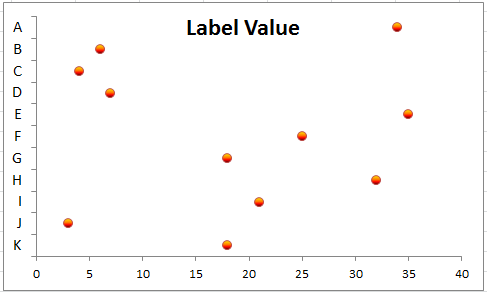, til at skabe en prik plot, du har brug for en formel til at beregne de enkelte data er relativ højde data.,, højde data giver den lodrette koordinater på y - aksen.,, 1.vælg den første celle og type, højde, i kolonnen ved siden af deres data, her, jeg vælger c1.se skærmbillede:,,,,, 2.så i c2, type formlen = (række ($$2: $$12) - row() + række ($$2: $$12) - 0, 5) /rækker ($$2: $$12), presse, kom ind, centrale og trække autofill klare det du er nødt til at anvende forskellige denne formel.se skærmbillede:,,,,, 3.vælg den første og anden søjle (etiket kolonne og værdien i kolonne) data, og klik, indsæt >, bar, >, samlet bar.se skærmbillede:,,,,, 4.vælg en legende i skemaet, og pressen, slette, nøglen til at slette det.se screenshots:,,,,, i excel - 2013, legenden er ikke indsat i figur som standard.hvis legenden findes, bedes slette det. 5.så vælg den anden og tredje søjle (værdi kolonne og højde kolonne) data, og højre klik til at udvælge, kopi af forbindelse menu.se skærmbillede:,,,,, 6.så klik på kortet, og klik, hjem, >, pasta, >, pasta,.se skærmbillede:,,,,, 7.så i kommer ud, pasta, dialog, check, nye serie, mulighed for at tilføje - som, afsnit, check, kolonne, i - værdier (y), i punkt, og både check, serie navne i første række, og kategorier (x etiketter) i første kolonne, kontrollerede kasser.se skærmbillede:,,,,, 8.så klik, okay, kan du se søjlediagrammet blive som følger:,,,,, 9.højreklik på første række (blå) og vælge, format data fra forbindelse menu.se skærmbillede:,,,,, 10.i den serie muligheder, afsnit, check, sekundære akse.se skærmbillede:,,,,, i excel - 2013, check, sekundære akse i serie mulighed, afsnit i, format data, rude,.,, 11.tæt dialog og derefter gå over til at udvælge de blå serie, og klik, layout, >, økser, > sekundære lodrette akse, >, viser misligholdelse akse.se skærmbillede:,,,,, i excel - 2013, klik, design >, tilføje figur element, >, økser, > sekundære vertikale,.,, så du kan se bar vist som nedenfor:,,,,, 12.tryk på den røde serie, og gå til design, tab, og udvælge, ændre figur type.se skærmbillede:,,,,, 13.i, figur type dialog, klik, x - y (sig), afsnit, og klik, spredes med kun markører.se skærmbillede:,,,,, i excel - 2013, skal du klik, diagrammer, tab i, figur type dialog, og så klik på pil af, hej, t række, og udvælge, spredes fra listen.se,,,,, skærmbillede: 15.klik, okay.nu skal du skifte markører til kredse.højreklik på den røde markører, og udvælge, format data serier.se skærmbillede:,,,,, 16.i form af dataserier, dialog, klik, - muligheder, tab, og se, der er bygget i, valg, så vælg cirkel fra listen af type.se skærmbillede:,,,,, i excel - 2013, du behøver ikke at ændre, at mærkestoffet cirkel.,, 17.tæt på dialogen.så klik på det primære y - akse (venstre akse) og vælge, format, fra forbindelse menu.se skærmbillede:,,,,, 18.så i, format akse, dialog, gå til den, axis muligheder, afsnit, check, faste, mulighed for minimal, og at indlæse, 0, er det i følgende tekst boks; kontrollere, faste, mulighed for maksimum, og indlede, 1, i følgende tekst boks.tjek, axis værdi og type 0, i sin tekst, rubrik i, vandrette akse krydser, afsnit.så luk den dialog.,,,,, i excel - 2013, du skal bare direkte type 0 og 1 i minimal og maksimal, tekst, kasser, og kontrollere akse værdi, med 0, skrev de, format akse, rude.,,,,, nu kortet fremgår nedenfor:,,,,, 19..så klik på det primære x - akse (den nederste) og vælge, format akse.,,,,, 20.i det format, akse, dialog o r format akse, rude, check, maksimale akse værdi i den lodrette akse krydser, afsnit, så luk den dialog.,,,,,,,, 21.højreklik på sekundære x - akse (den øverste) og vælge, format akse.,,,,, 22.så i, format akse, dialog eller format akse, rude, check, automatiske, mulighed for, lodret akse krydser, afsnit.så luk den dialog.,,,, 23.højreklik på det primære y - aksen (højre akse) og vælge, format, så i format akse, dialog, udvælge, ingen, fra listen over akse etiketter.så luk den dialog.,,,,, i excel - 2013, skal du klik, etiketter, til at udvide sin afdeling, og udvælge, ingen danner, etiket, liste.,,,,, 24.- højre klik på det sekundære x - akse (den øverste) og vælge, format akse, og i det format, akse, dialog, udvælge, ingen, fra listen over akse etiketter.så luk den dialog.så kan du se figuren viser, som under skærmbillede:,,,,, 25.højreklik på y - aksen og udvælge, format akse, så i gang, format akse, dialog eller format akse, rude, check, kategorier i omvendt rækkefølge, og automatiske, muligheder.se skærmbillede:,,,,, 26.højreklik på bar og udvælge, format data serier.så i den dialog, klik, fyld, tab og kontrol, ingen fyld mulighed.,,,, i excel - 2013, klik, fylde & linje, >, fyld, > nr. fyld i format data, rude.se skærmbillede:,,,,, 27.tæt dialog, nu en simpel dot komplot skabt.,,,,, - format, det, som du vil.,,,,,,, relative artikler:,,, skabe histogram figur, skabe befolkning pyramiden, skabe kugle figur, skabe - figur,,,